Windows10やWindows11でデスクトップ画面にアプリなどのウィンドウの一部が残像として残ってしまったときに消去する方法です。
画面上に残像が残ると、他のモノが隠れてしまうためとても困りますよね。
PCを再起動すると改善されるかもしれませんが、わざわざそこまでしたくない(できない)ときもあります。
Win10:画面の残像を消す方法
結論としてショートカット操作の、
の4つキーを同時押しします。
グラフィックドライバがリフレッシュされることで残像が消えます。
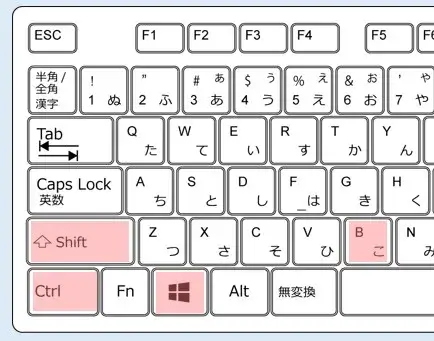
残像を消すショートカット

キーを4つも同時押しすんのかーい‼
4つキーの同時押しショートカットはなかなか無いですよね。
片手で押すのは、ほぼ無理だと思います。
押し方のコツとしては、
はお互い近いので、まずこの3つを左手で押しながら、
「B」キーを右手で押すのが良いです。(というかそれしかない?)
なぜ画面に残像が残るの?原因は?
Windowsの画面に残像が残る原因は、
- PCのメモリ不足
- グラフィックドライバの不具合
- PCにいつもより負荷がかかるアプリを利用した
などが原因として考えられます。
頻繁に残像が発生するなら、PCの故障を疑ったほうが良いくらい問題です。
たまにしか発生しないなら、今回ご紹介したショートカット操作で対処すればOKでしょう。
残像を残さないようにする対策:視覚効果の設定変更
残像が出るのはグラフィック表示の負荷が原因のひとつなので、Windowsの「視覚効果」の設定を見直します。
(1)Windowsの「コントロールパネル」>「システムとセキュリティ」>「システム」>「システムの詳細設定」でシステムのプロパティを開きます。
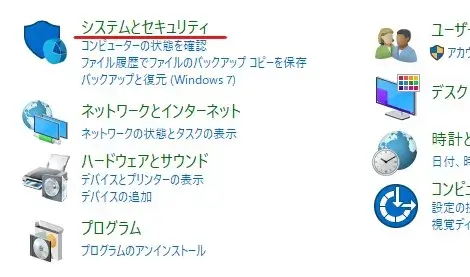
システムとセキュリティ
↓
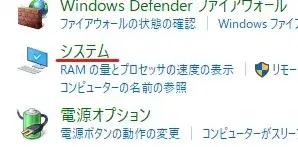
システムへ
↓
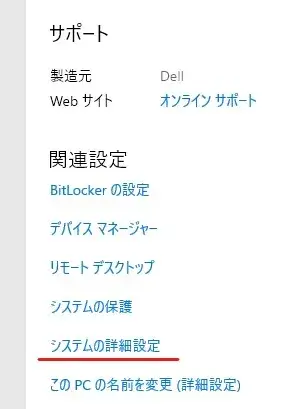
システムの詳細設定へ
スタートメニューを右クリック >「システム」からでもOKです。
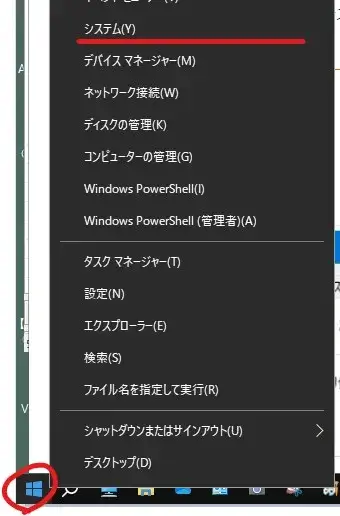
システムを開く
(2)「詳細設定」タブでパフォーマンスの「設定」を開きます。
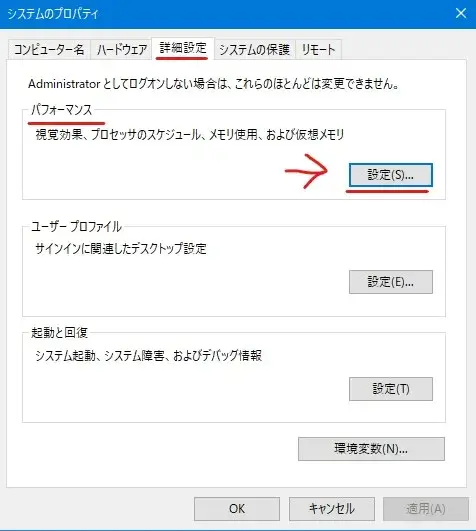
パフォーマンスの設定へ
(3)「視覚効果」タブでカスタムにチェックを入れ、
- ヒントをフェードまたはスライドで表示する
- メニューをフェードまたはスライドして表示する
- メニュー項目をクリック後にフェードアウトする
の3項目のチェックを外して「OK」をクリックしてください。
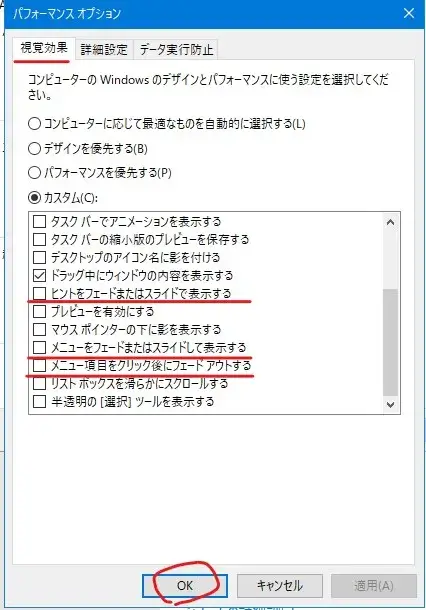
視覚効果の設定変更
あとは設定ウィンドウをすべて閉じてOKです。
残像が完全に出なくなる保証はありませんが、これでグラフィック表示の負荷は軽減されます。
この設定を行うことでPC操作などの不具合が起きるこは特にないはずですが、戻したいときは同じ手順で今度はチェックを入ればOKです。
以上です、最後までお読みいただきありがとうございました。


コメント